笔记本电脑QQ号该怎么看?如何查看QQ号?
10
2025-03-21
在使用2针耳机(通常指的是3.5mm音频插头)连接电脑时,如果遇到没有声音的情况,这可能会让喜爱音乐的用户感到沮丧。不过别担心,通常情况下,这个问题可以通过简单的方法得到解决。本文将深入讲解2针耳机插电脑无声音的可能原因和详细的解决方案,并提供一些额外的技巧和注意事项。
当2针耳机插到电脑上无声音时,首先需要确认耳机本身是否有问题,然后检查电脑的音频输出设备是否被正确设置,以及驱动程序和硬件连接是否正常。接下来,我们将一步步探索这些问题,并给出相应的解决方法。

1.1确认耳机连接问题
将耳机插头完全插入电脑的音频输出口(一般是绿色的)。
试着轻轻旋转耳机,确保接触良好。
如果可能,尝试插到电脑后面的音频接口,因为有些电脑前面板的接口可能不工作良好。
1.2检查耳机的物理损害
观察耳机插头是否有明显的损坏或弯曲。
查看耳机线上是否有破损的地方。
尝试用另一个耳机或音频设备测试,以确定耳机是否正常工作。
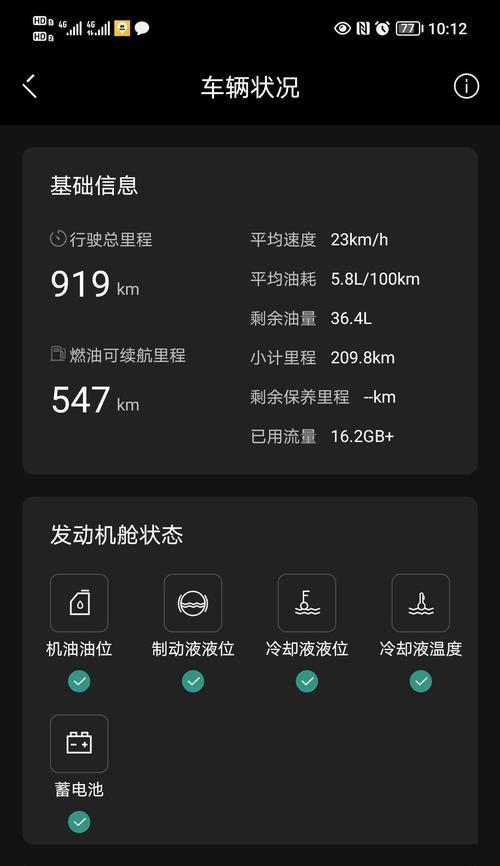
2.1检查电脑音量设置
点击电脑右下角的音量图标,确保电脑音量没有被静音或调至最低。
打开音量混合器,检查是否有关应用程序被静音或音量调低。
2.2设备管理器检查音频驱动
在电脑上搜索设备管理器并打开。
展开“声音、视频和游戏控制器”,右键点击你的音频驱动设备,选择“更新驱动程序”。
如果提示未发现新驱动,尝试卸载驱动后重新启动电脑,让系统自动安装驱动。
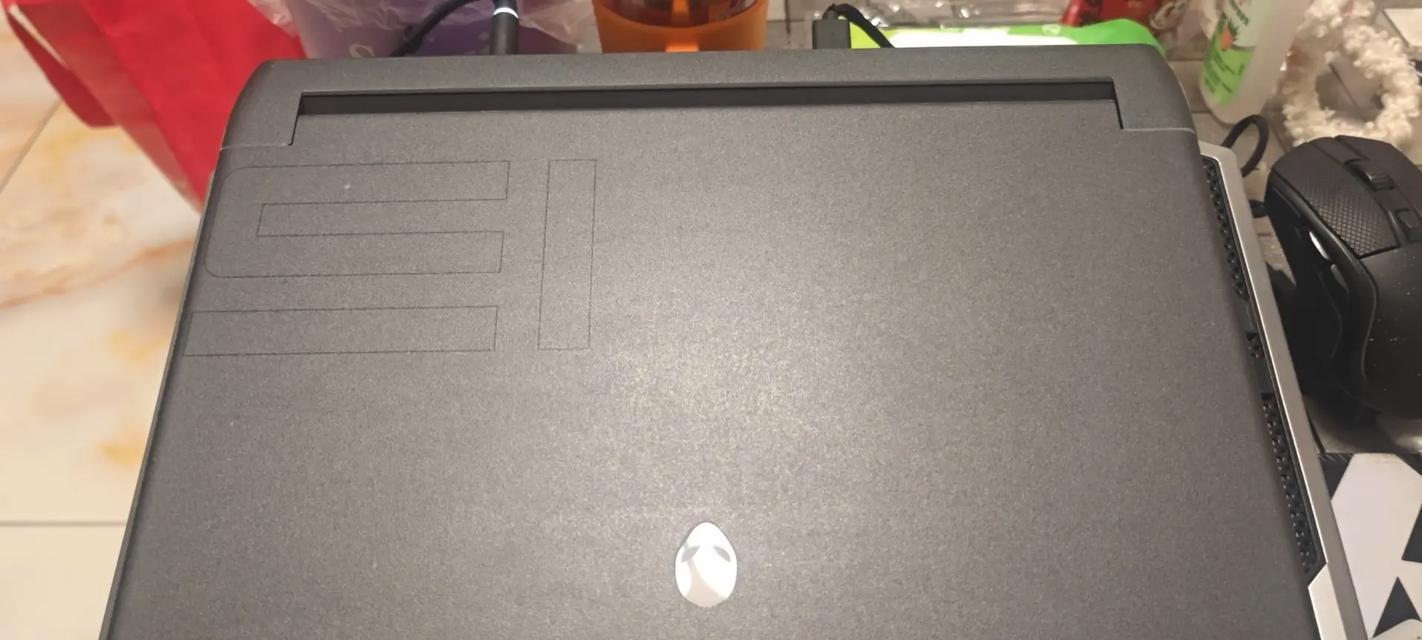
3.1检查音频输出端口
尝试使用其他音频设备接入电脑,以确认端口是否损坏。
清除音频端口内的灰尘或污垢。小心不要使耳机插头与端口之间造成短路。
3.2系统音频设置检查
进入控制面板,打开“硬件和声音”部分,然后选择“声音”设置。
在播放选项卡中,检查扬声器是否被设置为默认的播放设备,并尝试使用“测试”功能。
4.1运行故障诊断
一些操作系统提供音频故障诊断工具,可以自动检测并修复音频问题。
在搜索栏中输入“故障排除”,然后选择“硬件和设备”进行故障诊断。
4.2使用外部音频接口或声卡
如果内置音频端口损坏,考虑使用外部USB声卡或音频接口。
这样不仅可以解决目前的问题,还可以提供更好的音质。
耳机插头脏了怎么办?使用棉签和酒精轻轻清理耳机插头及音频端口。
电脑没有音频输出端口怎么办?考虑购买USB转3.5mm音频适配器或外接声卡。
耳机音量小怎么调节?在Windows系统中,可以使用“高级声音设置”来调整不同应用的音量大小。
耳机插电脑无声音的问题可以通过上述方法排查和解决。首先检查耳机连接,然后通过软件设置调整音频输出设备,并在必要时进行硬件检查。同时,牢记一些实用的故障排除技巧和解决方案,这些都是确保顺利恢复耳机声音的关键。希望本文能帮助您解决2针耳机插电脑无声音的烦恼,享受美妙的音乐世界。
版权声明:本文内容由互联网用户自发贡献,该文观点仅代表作者本人。本站仅提供信息存储空间服务,不拥有所有权,不承担相关法律责任。如发现本站有涉嫌抄袭侵权/违法违规的内容, 请发送邮件至 3561739510@qq.com 举报,一经查实,本站将立刻删除。